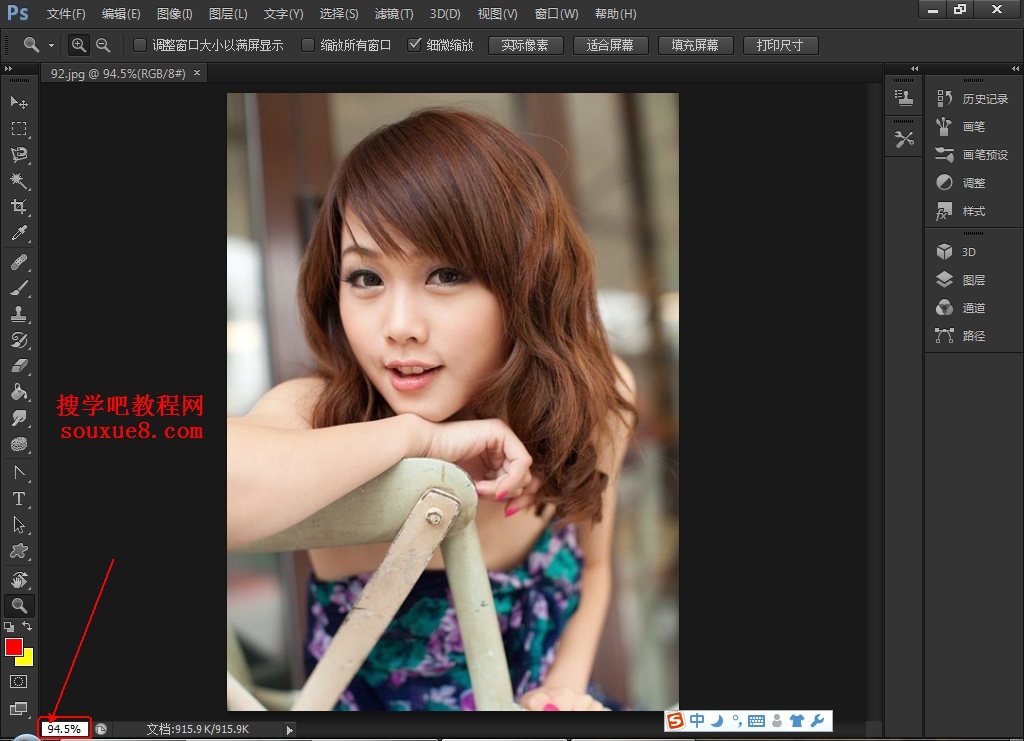PhotoShop CS6中文版“缩放工具”![]() 。快捷键【Z】 :
。快捷键【Z】 :
photoshop CS6缩放工具又称放大镜工具,可以对图像进行放大或缩小。选择缩放工具并单击图像时,对图像进行放大处理,按住Alt键将缩小图像。
使用PhotoShop CS6缩放工具时,每单击一次都会将图像放大或缩小到下一个预设百分比,并以单击的点为中心将显示区域居中。当图像到达最大放大级别 3200% 或最小尺寸 1 像素时,放大镜看起来是空的。
一、Photoshop CS6中文版缩放工具属性栏:![]()
![]() 用于放大和缩小视图按钮切换。
用于放大和缩小视图按钮切换。![]() 在photoshop CS6缩放工具处于现用状态时,选择选项栏内的“调整窗口大小以满屏显示”。当放大或缩小图像视图时,窗口的大小即会调整。
在photoshop CS6缩放工具处于现用状态时,选择选项栏内的“调整窗口大小以满屏显示”。当放大或缩小图像视图时,窗口的大小即会调整。
如果没有选择“调整窗口大小以满屏显示”(默认设置),则无论怎样放大图像,窗口大小都会保持不变。如果您使用的显示器比较小,或者您是在平铺视图中工作,这种方式会有所帮助。![]() 勾选“缩放所有窗口”选项,可以同时缩放photoshop CS6已打开的所有窗口图像。
勾选“缩放所有窗口”选项,可以同时缩放photoshop CS6已打开的所有窗口图像。![]() 勾选“细微缩放”选项,在photoshop CS6图像窗口中按住鼠标左键拖动,可以随时缩放图像大小,向左拖动鼠标为缩小,向右移动鼠标为放大。不勾选“细微缩放”选项,在photoshop CS6图像窗口中按住鼠标左键拖动,可创建出一个矩形选区,将以矩形选区内的图像为中心进行放大。
勾选“细微缩放”选项,在photoshop CS6图像窗口中按住鼠标左键拖动,可以随时缩放图像大小,向左拖动鼠标为缩小,向右移动鼠标为放大。不勾选“细微缩放”选项,在photoshop CS6图像窗口中按住鼠标左键拖动,可创建出一个矩形选区,将以矩形选区内的图像为中心进行放大。
![]() 实际像素:单击此按钮,Photoshop CS6图像将自动还原到图像实际尺寸大小。
实际像素:单击此按钮,Photoshop CS6图像将自动还原到图像实际尺寸大小。![]() 适合屏幕:单击此按钮,Photoshop CS6图像将自动缩放到窗口小,方便我们对图像的整体预览。
适合屏幕:单击此按钮,Photoshop CS6图像将自动缩放到窗口小,方便我们对图像的整体预览。![]() 填充屏幕:单击此按钮,Photoshop CS6图像将自动填充整个图像窗口大小,而实际长宽比例不变。
填充屏幕:单击此按钮,Photoshop CS6图像将自动填充整个图像窗口大小,而实际长宽比例不变。![]() 打印尺寸:单击此按钮,Photoshop CS6图像将缩放到适合打印的分辨率。
打印尺寸:单击此按钮,Photoshop CS6图像将缩放到适合打印的分辨率。
二、PhotoShop CS6缩放工具使用方法:
1.放大图像:
选择PhotoShop CS6工具箱“缩放工具”![]() ,指针将变为中心带有一个加号的放大镜。点按想放大的区域。每点按一次,图像便放大至下一个预设百分比,并以点按的点为中心显示。
,指针将变为中心带有一个加号的放大镜。点按想放大的区域。每点按一次,图像便放大至下一个预设百分比,并以点按的点为中心显示。
2.缩小图像:
选择PhotoShop CS6工具箱“缩放工具”![]() 。按住【Alt】键以启动缩小工具(或单击其属性栏上的
。按住【Alt】键以启动缩小工具(或单击其属性栏上的![]() 缩小按钮)。指针将变为中心带有一个减号的放大镜。点按想缩小的图像区域的中心。每点按一次,视图便缩小到上一个预设百分比。
缩小按钮)。指针将变为中心带有一个减号的放大镜。点按想缩小的图像区域的中心。每点按一次,视图便缩小到上一个预设百分比。
3.通用方法:![]() 勾选“细微缩放”,在图像窗口中按住鼠标左键,向左拖动鼠标为缩小图像,向右移动鼠标为放大图像。
勾选“细微缩放”,在图像窗口中按住鼠标左键,向左拖动鼠标为缩小图像,向右移动鼠标为放大图像。
4.在PhotoShop CS6左下角缩放比例框中直接输入要缩放的百分比值,按键盘上的【Enter】回车键确认缩放即可。